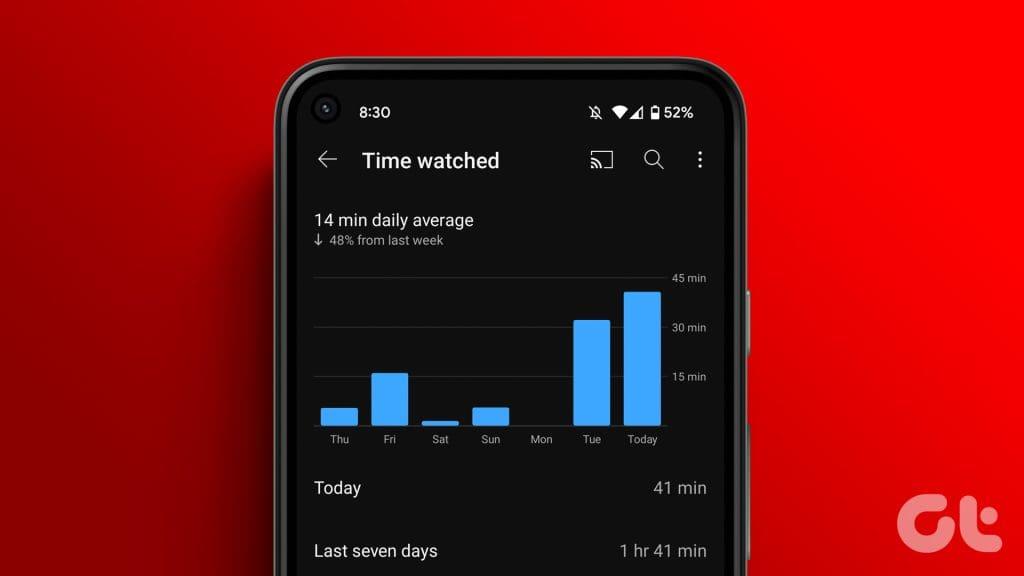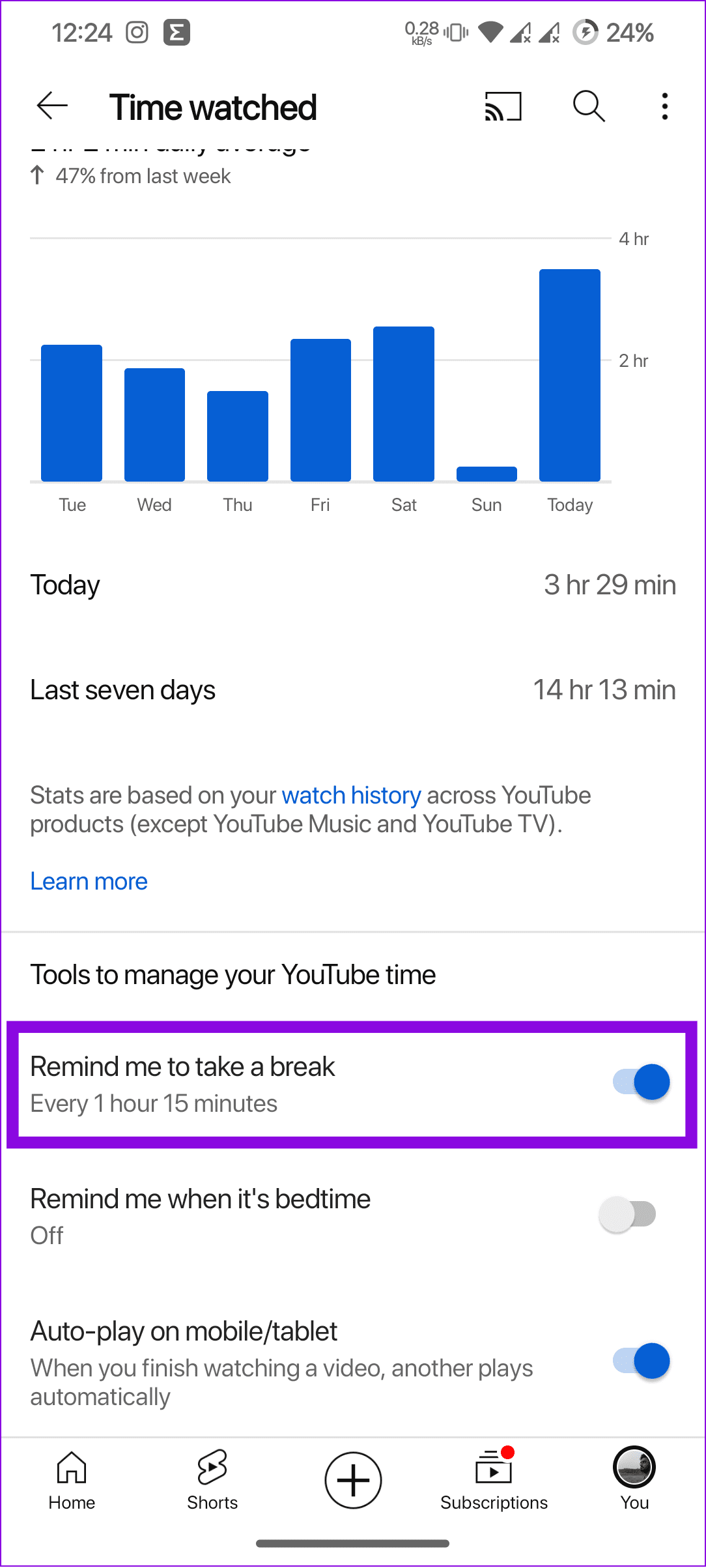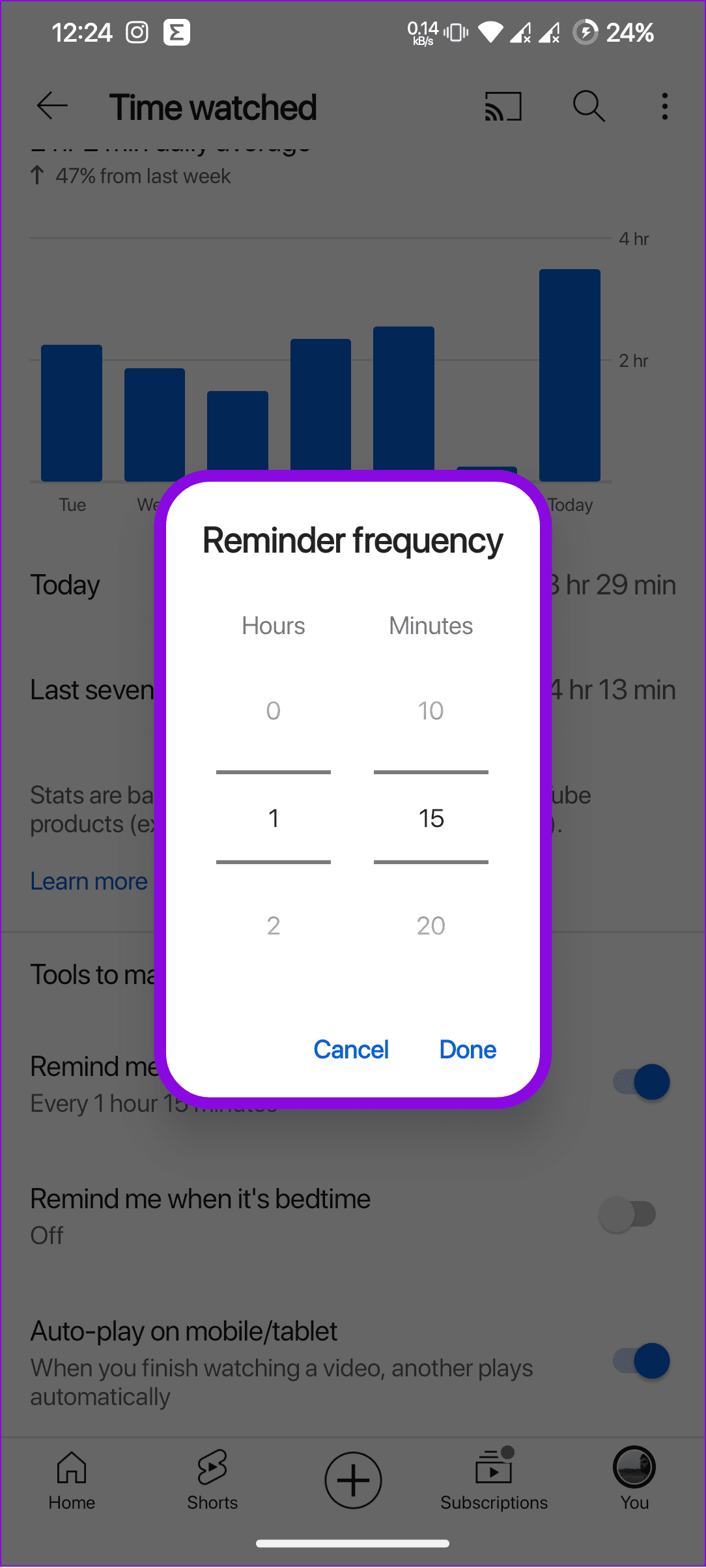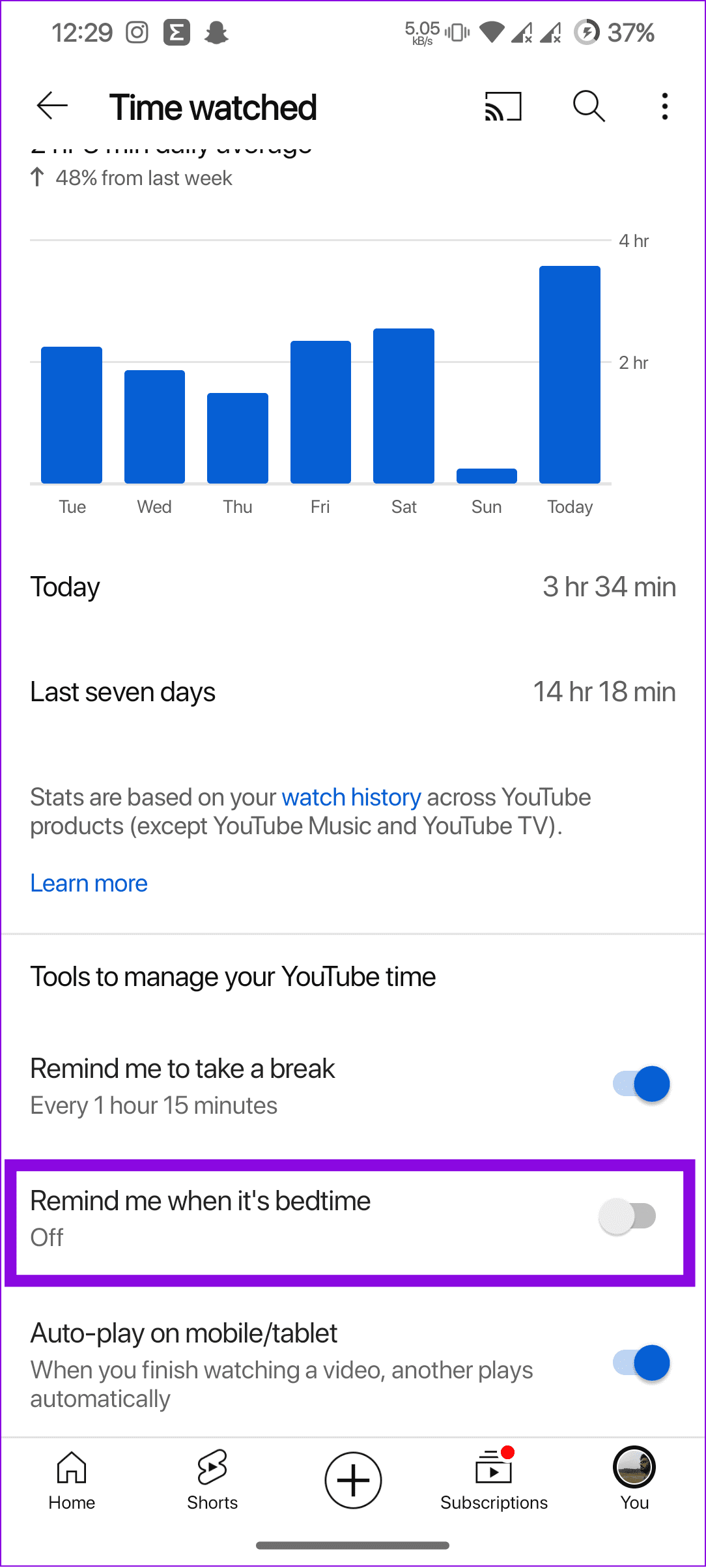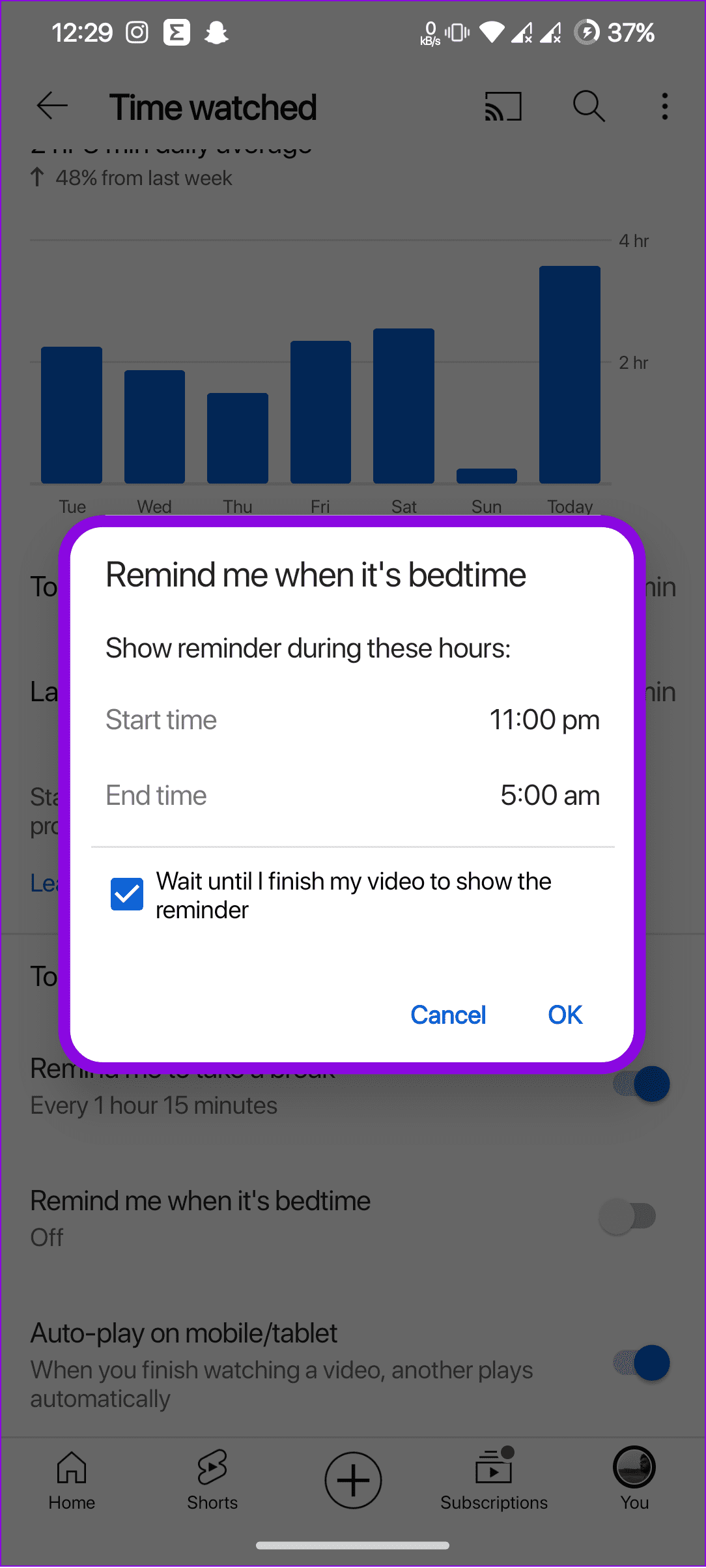YouTube is een van de populairste videostreamingplatforms. Of je nu educatieve tutorials of leuke vlogs bekijkt, tijd doorbrengen op YouTube kan informatief en leuk zijn. Het is echter essentieel om rekening te houden met uw tijd op het platform om een evenwichtige levensstijl te behouden. We laten je alle manieren zien om je YouTube-kijktijd bij te houden.
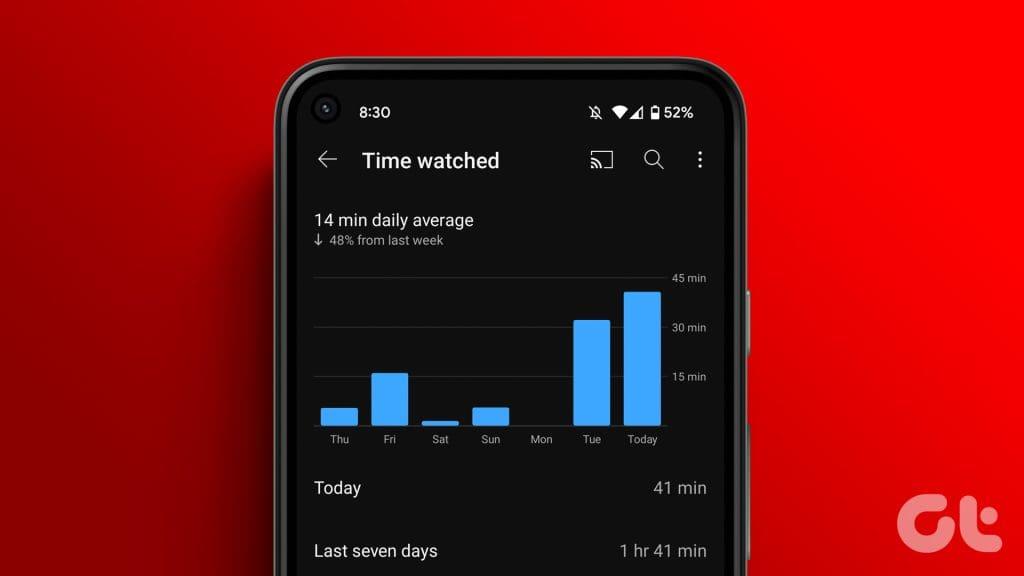
In dit artikel laten we je alle manieren zien waarop je YouTube-kijkstatistieken kunt vinden en, indien nodig, hoe je hier limieten aan kunt stellen. Laten we dus zonder verder oponthoud aan de slag gaan.
1. Bekijk YouTube-kijkstatistieken
YouTube begrijpt het belang van het beheren van de schermtijd en biedt deze optie via de functie Tijd bekeken. Volg deze eenvoudige stappen om toegang te krijgen tot deze functie:
Stap 1: Open de YouTube-app op je smartphone en tik onderaan op je profielpictogram.
Stap 2: Kies Tijd bekeken


Zodra je de pagina Tijd bekeken opent, biedt YouTube waardevolle inzichten in je kijkgedrag. Dit omvat de kijktijd voor de huidige week en een gemiddelde daarvan.
2. Vind de bekeken YouTube-tijd met behulp van de telefoonschermtijd
Je kunt ook de schermtijdfunctie op iPhone of Digital Well-being op Android gebruiken om de YouTube-kijkstatistieken te kennen. We hebben al een handleiding opgesteld over hoe u de schermtijd van een app op Android-apparaten kunt controleren en hoe u de schermtijd op de iPhone kunt bekijken .
Een herinnering voor een pauze instellen
Met YouTube kunnen gebruikers ook herinneringen en meldingen instellen om hun tijd op het platform te helpen beheren. Door deze functies in te schakelen, kunt u waarschuwingen of herinneringen ontvangen nadat u een bepaalde duur van het bekijken van video's heeft bereikt. Deze herinneringen fungeren als vriendelijke aanwijzingen en moedigen u aan pauzes te nemen of uw aandacht te verleggen naar andere belangrijke taken.
Stap 1: Open YouTube> tik op je profielpictogram en kies Tijd bekeken.


Stap 2: Scroll naar beneden en schakel 'Herinner me eraan een pauze te nemen' in.
Stap 3: Stel de tijdslimiet in en tik op Gereed.
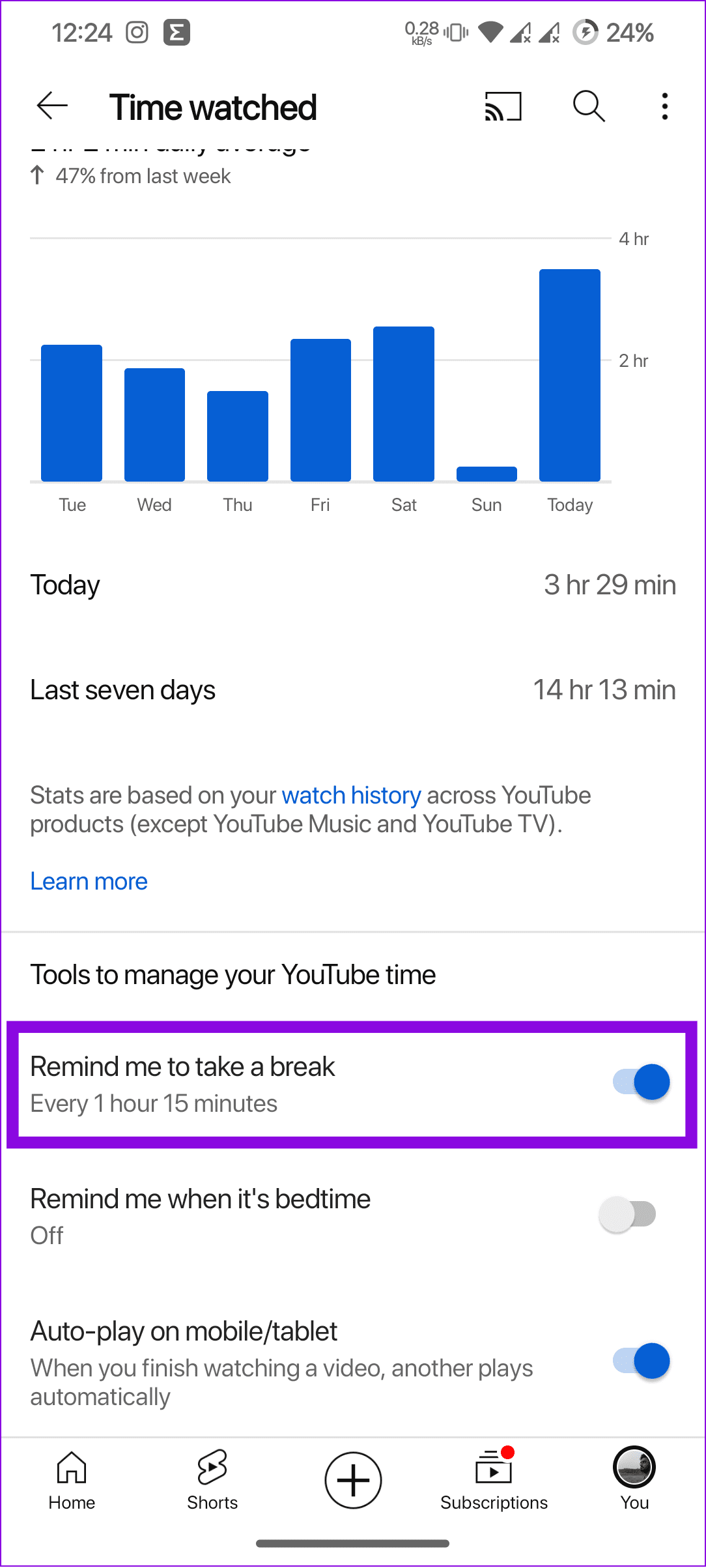
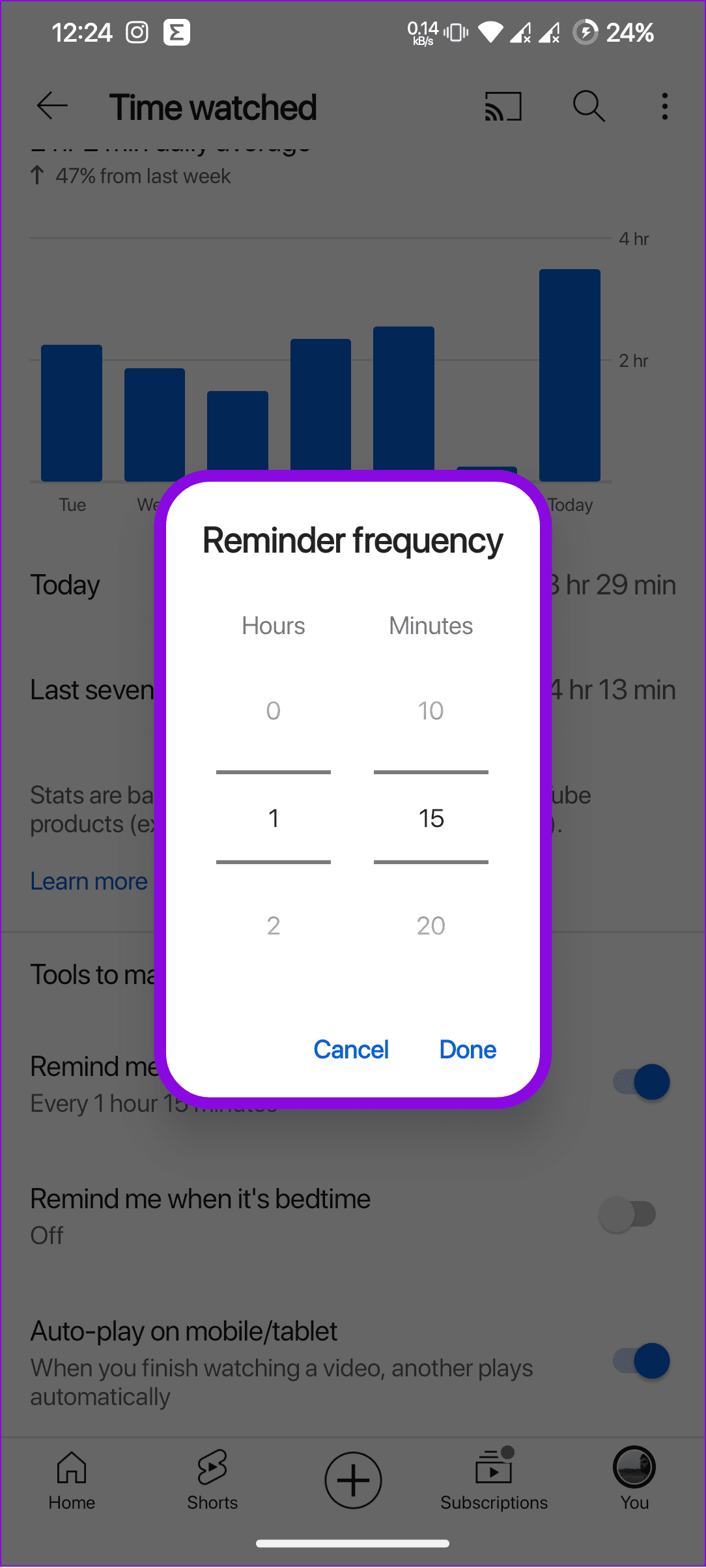
Als je de tijd wilt aanpassen, kies dan opnieuw voor 'Herinner mij eraan een pauze te nemen' en breng de nodige wijzigingen aan. Daarnaast kun je ook app-limieten op Android en iPhone inschakelen om de tijd die je op YouTube doorbrengt te beperken.
Stel bedtijdherinneringen in op YouTube
Je kunt YouTube er ook aan laten herinneren wanneer het bedtijd is. Gefascineerd? Hier leest u hoe u het moet aanpakken.
Stap 1: Open YouTube en tik op je profielpictogram > Kijktijd.


Stap 2: Schakel 'Herinner me wanneer het bedtijd is' in.
Stap 3: Kies de Begintijd en Eindtijd.
Stap 4: Nadat u de bedtijdherinnering hebt ingesteld, tikt u op Ok om te bevestigen.
Tip: Je kunt ook 'Wacht tot ik klaar ben met mijn video om de herinnering te tonen' aanvinken.
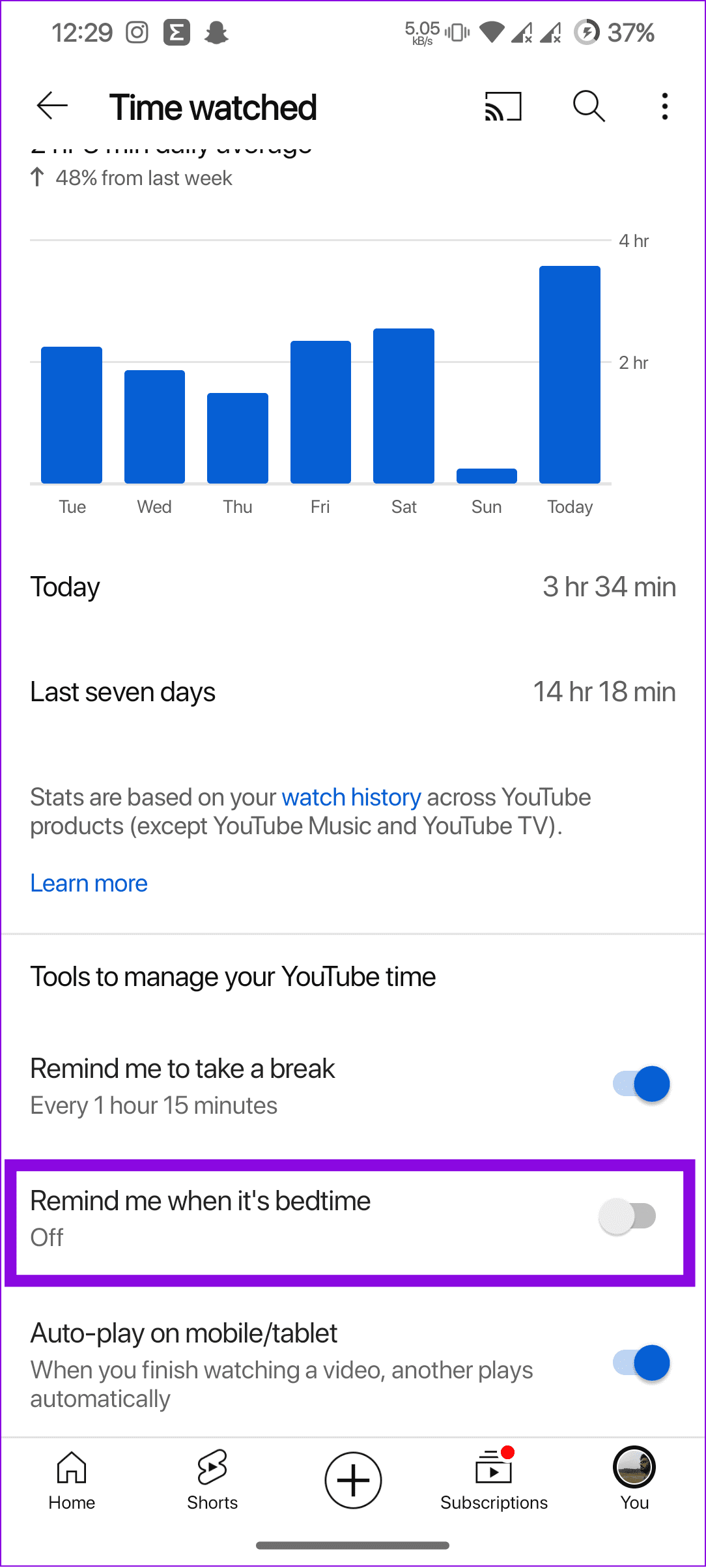
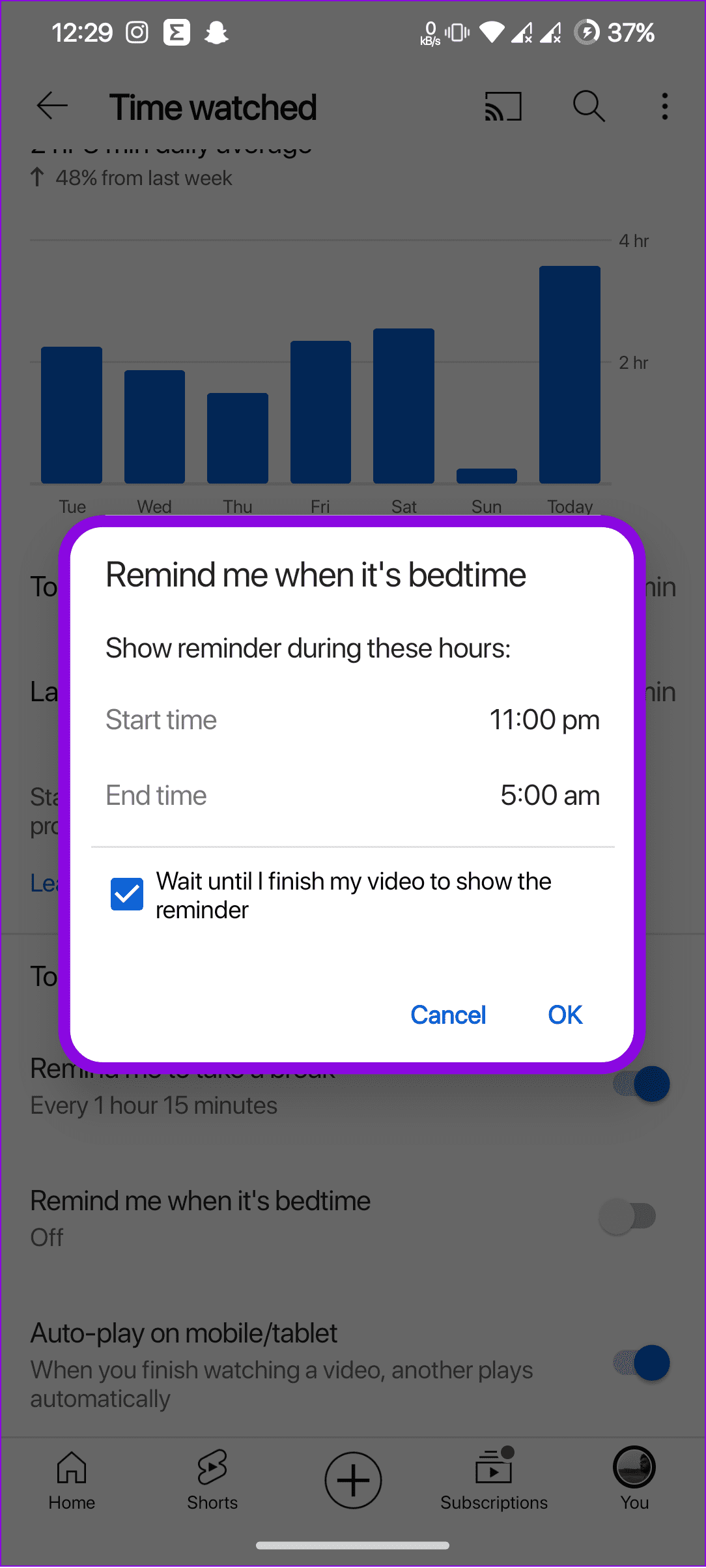
Indien nodig kunt u de bedtijd wijzigen door dezelfde stappen te doorlopen.
Tips om het aantal bekeken uren op YouTube te beheren
Nu je alles weet over je tijd op YouTube, volgen hier enkele tips die je kunt onthouden en die je kunt beperken tijdens het kijken naar YouTube-video's.
- Autoplay uitschakelen: Autoplay speelt automatisch de volgende video in je kijkgeschiedenis af nadat je de bestaande video hebt voltooid. Dit kan een grote tijdverspiller zijn, dus het is een goed idee om automatisch afspelen op YouTube uit te schakelen .
- Video's bekijken in PiP-modus: Probeer video's te bekijken in PiP-modus . Dit maakt het gemakkelijker om te voorkomen dat je urenlang aan het platform gekluisterd blijft en zo je tijd onder controle houdt.
- Neem gedurende de dag pauzes: Als je langere tijd naar YouTube kijkt, probeer dan de hele dag pauzes te nemen. Dit zal je helpen gefocust te blijven.
Veelgestelde vragen over het bekijken van de bekeken YouTube-tijd
1. Kan de verwijderde kijkgeschiedenis worden hersteld?
Nee. Je kunt je verwijderde YouTube-kijkgeschiedenis niet nieuw leven inblazen . Dit komt omdat YouTube geen kopie van je kijkgeschiedenis opslaat. Dus zodra de gegevens zijn verwijderd, worden de gegevens voor altijd verwijderd.
2. Hoe verwijder ik de YouTube-geschiedenis op mijn telefoon?
Je kunt onze gedetailleerde handleiding raadplegen over het verwijderen van de YouTube-zoekgeschiedenis , waar we alle vragen en te volgen stappen hebben beantwoord.
Houd uw YouTube-kijkuren bij
Als je op de hoogte blijft van de kijkuren op YouTube, kun je de tijd beter begrijpen. We hopen dat deze gids je helpt je YouTube-kijkstatistieken te kennen. Bovendien kunt u ook uw YouTube-reactiegeschiedenis bekijken om te zien hoe u op het platform communiceert.